Bilgilerinizi iOS aygıtında yedeklemek istediğinizde veya iPhone / iPad / iPod'u iCloud yedeklemesiyle geri yüklemek istediğinizde "iCloud yedeklemesini etkinleştirirken bir sorun oluştu" mesajını söyleyen daireye takıldınız mı? Sorunu nasıl çözeceğinizi bilmiyor musunuz? Sorunu gidermek ve iCloud yedeklemesini şimdi makaleden etkinleştirmek için çözümler hakkında daha fazla ayrıntıya bakın.
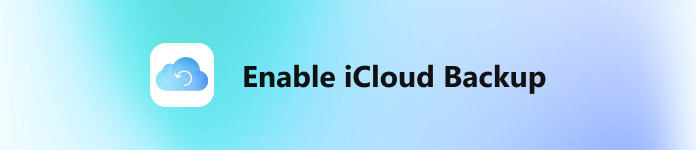
- Bölüm 1. "iCloud yedeklemesini Etkinleştirirken Bir Sorun Oldu" Nasıl Onarılır
- Bölüm 2. İPhone / iPad / iPod'u Yedeklemenin Alternatif Bir Yolu
Bölüm 1: "İCloud Yedeklemesini Etkinleştirirken Bir Sorun Oldu" Nasıl Onarılır
İOS 15'u en son iOS 16'e yükselttiğinizde, iCloud sistem durumu sayfasından "iCloud yedeklemesini etkinleştirirken bir sorun oluştu" mesajını alabilirsiniz. Sorunu çözmek için, iCloud yedeklemesini etkinleştirirken neden bir sorun olduğunu bilmelisiniz? Aslında soruna neden olan çeşitli nedenler var. Sorunu çözmek için alabileceğiniz bazı temel çözümler aşağıda verilmiştir.
Çözüm 1: İCloud Yedekleme özelliğini etkinleştirmek için iPhone'u yeniden başlatın
İPhone'u yeniden başlatmak, iCloud'u etkinleştirme sorununu çözmenin temel ve en kolay yolu olmalıdır. İPhone'u yeniden başlatın ve iCloud yedeklemesini aşağıdaki gibi tekrar etkinleştirin.
1. Adım. Üstteki "Güç" düğmesini "Kapat" slaydı görünene kadar basılı tutun.
2. Adım. Kaydırıcıyı sürükleyerek iPhone'unuzu kapatın.
3. Adım. Sonra Apple simgesini alana kadar üst düğmeye tekrar basın ve basılı tutun.
Bu yol, bulduğunuzda da çalışır. iPhone'u iCloud'a yedeklemek çok uzun.
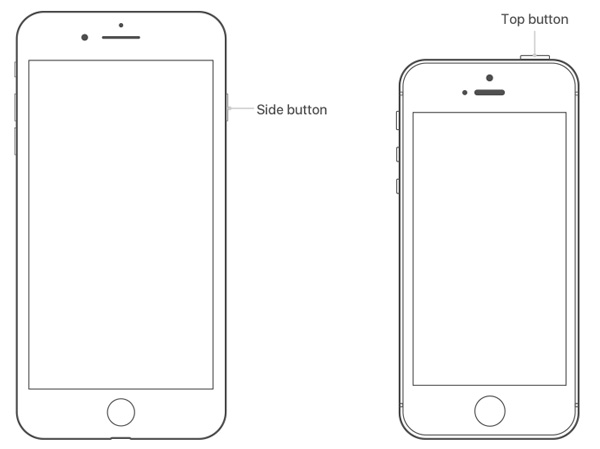
Çözüm 2: Hizmeti etkinleştirmek için iCloud hesabına tekrar giriş yapın
1 çözümü işe yaramazsa, iCloud yedeklemeyi etkinleştirme sorununu çözmek için hile yapabilen iCloud hesabını yeniden ekleyebilirsiniz.
1. Adım. İPhone veya iPad'de "Ayarlar" a gidin ve ardından iCloud'a erişin.
2. Adım. İCloud hesabı için Apple Kimliği başlığına dokunun.
3. Adım. İCloud hesabınızdan çıkış yapmak için "Oturumu Kapat" a dokunun.
4. Adım. Apple ID ve şifrenizle tekrar iCloud hesabınıza giriş yapın.
Bu çözüm ayrıca ne zaman çalışır fotoğraflar iCloud'a yüklenmiyor iPhone'da.
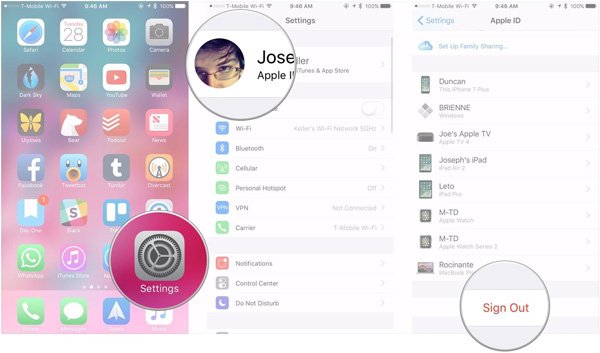
Çözüm 3: İCloud yedeklemesi için Ağ Ayarlarını sıfırla
iCloud yedeklemesinin Wi-Fi ortamı ile yakın bir ilişkisi var. Böylece ağ ayarlarını kontrol etmeyi ve yanlış bir şey varsa sıfırlamayı deneyebilirsiniz.
1. Adım. Wi-Fi ağını kontrol edin
Yönelticiyi açın, Wi-Fi'nin açık olduğundan ve ardından iPhone'unuzun kapsama alanında olduğundan emin olun. Ağa bağlanmak için Wi-Fi adına dokunun.
2. Adım. Ağ Ayarları Sıfırlama
"Ayarlar"> "Genel"> "Sıfırla"> "Ağ Ayarlarını Sıfırla" ya dokunun ve ardından "iCloud yedeklemesini etkinleştirirken bir sorun oluştu" u düzeltmek için iPhone'u yeniden başlatabilirsiniz.
Çözüm 4: İstenmeyen iCloud Yedeklemesini Sil
İCloud yedeklemesini etkinleştirme sorunu sınırlı iCloud deposuyla ilişkili olabilir ve iCloud'u yeniden etkinleştirmek için gereksiz bazı yedeklemeleri silebilirsiniz.
1. Adım. İPhone'da iCloud depolama alanına erişim
"Ayarlar"> "iCloud"> "Saklama"> "Depolamayı Yönet" seçeneğine gidin, YEDEKLEMELER bölümünden istenmeyen dosyaları seçebilirsiniz.
2. Adım. İCloud yedekleme dosyalarını kaldırın
Tamamen kaldırmak için Yedeklemeler bölümünün altında cihazınızın adına dokunun.
Sileceğiniz yedekten bazı verileri çıkarmak istiyorsanız, iCloud kurtarma almak birinci olarak.
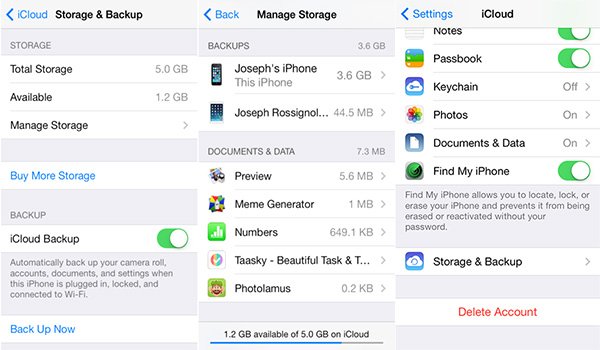
Çözüm 5: İCloud'u etkinleştirmek için işletim sistemini yükseltin
Belki de sorunun nedeni cihazınızdaki sistemin güncel olmamasıdır. Yani yapmanız gereken şey cihazınızı yükseltmek ve cihazınız tekrar iCloud yedeklemesini etkinleştirebilir.
1. Adım. Yeni işletim sistemini kontrol edin
"Ayarlar"> "Genel"> "Yazılım Güncelleme" ye dokunun, durumda olduğu gibi en son işletim sistemine yükseltebilirsiniz.
2. Adım. Yükseltme işletim sistemi
Mevcut en yeni iOS sürümü varsa, cihazınızı yükseltmekten çekinmeyin. Ve gerekirse şifrenizi girmeniz gerekir.
Çözüm 6: Başka bir iCloud hesabıyla giriş yapın
İCloud yedeklemesini etkinleştiren soruna neden olan diğer bir neden, iCloud hesabınızda bir sorun olması. Başka bir iCloud hesabını değiştirmeyi deneyebilir ve verilerinizi yedekleyebilirsiniz.
Çözüm 7: Sabit iCloud'u etkinleştirmek için iPhone / iPad / iPod'u sıfırlayın
İPhone'u yeniden başlatmanın yanı sıra, "iCloud yedeklemesini etkinleştirirken bir sorun oluştu" sorununu gidermek için iPhone'u donanımdan sıfırlayabilirsiniz. İPhone 7'yi tam olarak sıfırlamak için adımları izleyin.
1. Adım. Cihazdaki "Güç ve Sesi Kısma" düğmelerini bulun.
2. Adım. Tuş kombinasyonunu basılı tutun
"Güç + Sesi Kısma" düğmelerini basılı tutun, cihazınız donanımdan sıfırlanacaktır. Sıfırlamadan sonra iCloud hizmeti etkinleştirilecektir.
Bölüm 2: İPhone / iPad / iPod'u Yedeklemenin Alternatif Bir Yolu
Yukarıdaki 7 çözümlerini kullandığınızda, iCloud yedeklemesini etkinleştirme ile ilgili sorunların çoğunu alabilirsiniz. Yukarıdaki çözüm işe yaramadığında veya herhangi bir veri kaybını önlemek istiyorsanız, iPhone / iPad / iPod'u yedeklemenin alternatif bir yolunu da seçebilirsiniz. Kullanmanızı tavsiye ederiz iOS Veri Yedekleme ve Geri Yükleme. Tüm verilerinizi iPad veya iPhone'unuzdan yedeklemenize ve seçici bir şekilde dışa aktarmanıza yardımcı olabilir.
Ana Özellikler
- • iPhone, iPad ve diğer iDevices'ı Tek Tıkla yedekleyin
- • Her tür iOS cihazını yedekleme ve geri yükleme desteği
- • Verileri yedekleme dosyalarından geri yükleyin
- • iOS veri yedekleme ve geri yükleme özelliği yalnızca verileri okur, veri kaybı riski yoktur
- • İki veya daha fazla iOS yedeklemesinden verileri geri yükleyin
İOS Veri Yedekleme ve Geri Yükleme ile iCloud dosyaları nasıl yedeklenir
adım 1. İPhone'u Bilgisayara Bağlayın
Bu iOS Veri Yedekleme ve Geri Yükleme aracını PC / Mac'inizde başlatın ve "Veri Yedekleme ve Geri Yükleme" yi tıklayın. İPhone / iPad / iPod touch'ınızı USB kablosuyla bilgisayara bağlayın. Varsayılan olarak, iOS Veri Yedekleme ve Geri Yükleme aracı, iOS cihazınızı yakında otomatik olarak algılayacaktır.

adım 2. Yedeklenecek Dosya Türlerini Seçin
Cihazınız başarıyla bağlandıktan sonra, iOS Veri Yedekleme ve Geri Yükleme aracı, cihazınızdaki dosya türlerini algılar ve yedeklenecek dosya türlerini seçebilirsiniz. Ardından seçtikten sonra "Yedekle" yi tıklayın.

adım 3. Seçkin Yedekleme Dosyalarını Verme veya Geri Yükleme
Yedekleme tamamlandığında, yedekleme dosyasının tüm içeriğini program kategorilerinde kontrol edebilirsiniz. İCloud yedekleme etkinleştirme sorununu düzelttiğinizde veri kaybını önlemek için, geri yüklemek için iCloud yedekleme dosyalarını kontrol etmeniz gerekir.

Sonuç
Yukarıdaki iCloud yedeklemesini etkinleştirmenin 7 çözümü, önerdiğimiz en iyi yöntemlerdir. Bu makalenin, "iCloud yedeklemeyi etkinleştirirken bir sorun oluştu" şeklinde bir mesaj aldığınızda sorununuzu çözmenize yardımcı olacağını umuyoruz.
İCloud etkinleştirme sorununu düzelttikten sonra, iCloud'daki verileri kolayca yedekleyebilir ve geri yükleyebilirsiniz. İMessages'ı örnek olarak alın ve öğrenin iMessages'ı iCloud'dan geri yükle.








